Filtrar y consultar aplicaciones detectadas en Microsoft Defender for Cloud Apps
Cuando tenga un gran número de aplicaciones detectadas, le resultará útil filtrarlas y consultarlas. En este artículo se describe qué filtros están disponibles y cómo consultar las aplicaciones detectadas.
Filtros de aplicación detectados
Hay dos maneras de filtrar las aplicaciones detectadas. El filtro básico incluye los filtros que se encuentran en esta imagen:
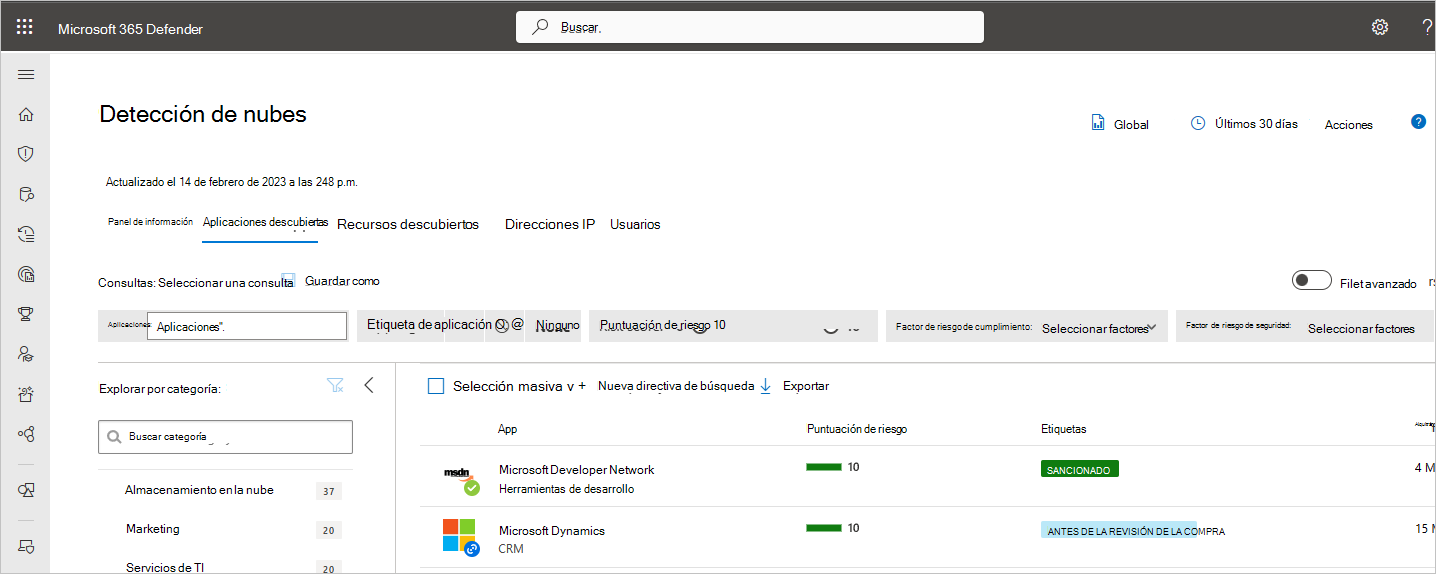
Al activar filtros avanzados, verá una lista de posibles filtros, incluidos los siguientes:
- Etiqueta de aplicación: seleccione si la aplicación se ha autorizado o no. Además, puede crear una etiqueta personalizada para la aplicación y, a continuación, usarla para filtrar por tipos específicos de aplicaciones.
- Aplicaciones y dominios: permite buscar aplicaciones o aplicaciones específicas que se usan en dominios específicos.
- Categorías: el filtro de categorías, situado a la izquierda de la página, le permite buscar tipos de aplicaciones según las categorías de la aplicación. Entre las categorías de ejemplo se incluyen las aplicaciones de redes sociales, las aplicaciones de almacenamiento en la nube y los servicios de hospedaje. Puede seleccionar varias categorías a la vez o una sola categoría y, a continuación, aplicar los filtros básicos y avanzados en la parte superior.
- Factor de riesgo de cumplimiento: permite buscar estándares, certificaciones y cumplimiento específicos que la aplicación pueda cumplir (HIPAA, ISO 27001, SOC 2, PCI-DSS, etc.).
- Factor de riesgo general: permite buscar factores de riesgo generales, como la popularidad del consumidor, la configuración regional del centro de datos y mucho más.
- Puntuación de riesgo: permite filtrar las aplicaciones por puntuación de riesgo para que pueda centrarse, por ejemplo, en revisar solo las aplicaciones de alto riesgo. También puede invalidar la puntuación de riesgo establecida por Defender for Cloud Apps. Para obtener más información, consulte Trabajar con la puntuación de riesgo.
- Factor de riesgo de seguridad: permite filtrar en función de medidas de seguridad específicas (como cifrado en reposo, autenticación multifactor, etc.).
-
Uso: permite filtrar en función de las estadísticas de uso de esta aplicación. Uso como aplicaciones con menos o más que un número especificado de cargas de datos, aplicaciones con más o menos de un número especificado de usuarios.
- Transacción: una línea de registro de uso entre dos dispositivos.
- Factor de riesgo legal: permite filtrar en función de todas las regulaciones y directivas que están en contexto para garantizar la protección de datos y la privacidad de los usuarios de la aplicación, como las directivas de retención de datos y DMCA.
Creación y administración de etiquetas de aplicación personalizadas
Puede crear una etiqueta de aplicación personalizada. A continuación, estas etiquetas se pueden usar como filtros para profundizar en tipos específicos de aplicaciones que desea investigar. Por ejemplo, lista de watch personalizada, asignación a una unidad de negocio específica o aprobaciones personalizadas, como "aprobadas por la ley". Las etiquetas de aplicación también se pueden usar en directivas de detección de aplicaciones en filtros o mediante la aplicación de etiquetas a las aplicaciones como parte de las acciones de gobernanza de directivas.
Para crear una etiqueta de aplicación personalizada:
En el portal de Microsoft Defender, seleccione Configuración. A continuación, elija Aplicaciones en la nube. En Cloud Discovery, seleccione Etiquetas de aplicación. A continuación, seleccione +Agregar etiqueta de aplicación.
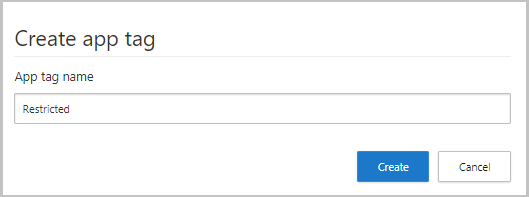
Puede usar la tabla Etiquetas de aplicación para ver qué aplicaciones están etiquetadas actualmente con cada etiqueta de aplicación y puede eliminar etiquetas de aplicación no utilizadas.
Para aplicar una etiqueta de aplicación, en la pestaña Aplicaciones detectadas , seleccione los tres puntos situados en el extremo derecho del nombre de la aplicación. Seleccione la etiqueta de aplicación que se va a aplicar.
Nota:
También puede crear una nueva etiqueta de aplicación directamente en la tabla Aplicaciones detectadas seleccionando Crear etiqueta de aplicación después de seleccionar los tres puntos a la derecha de cualquier aplicación seleccionada. Al crear la etiqueta desde la aplicación detectada, puede aplicarla a la aplicación. También puede acceder a la pantalla Etiquetas de aplicación seleccionando el vínculo Administrar etiquetas en la esquina.
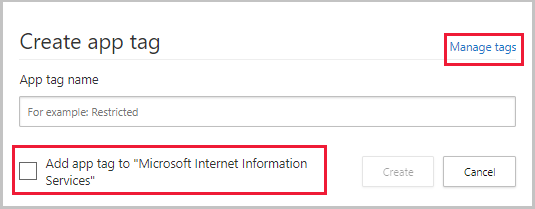
Consultas de aplicaciones detectadas
Para simplificar aún más una investigación, puede crear consultas personalizadas y guardarlas para su uso posterior.
En la página Aplicaciones detectadas , use los filtros como se describió anteriormente para explorar en profundidad las aplicaciones según sea necesario.
Después de lograr los resultados deseados, seleccione el botón Guardar como encima de los filtros.
En el elemento emergente Guardar consulta , asigne un nombre a la consulta.
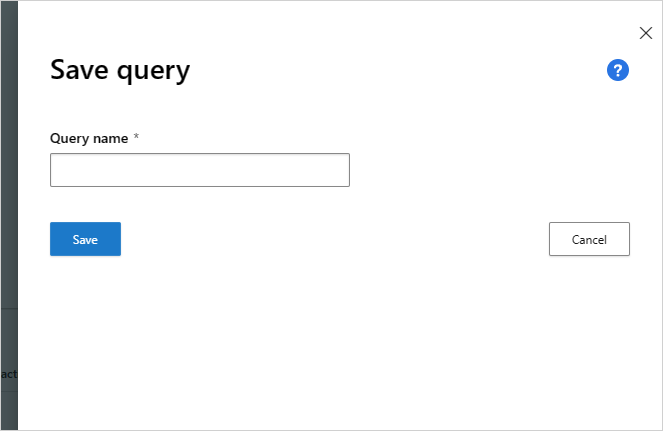
Para volver a usar esta consulta en el futuro, en Consultas, desplácese hacia abajo hasta Consultas guardadas y seleccione la consulta.
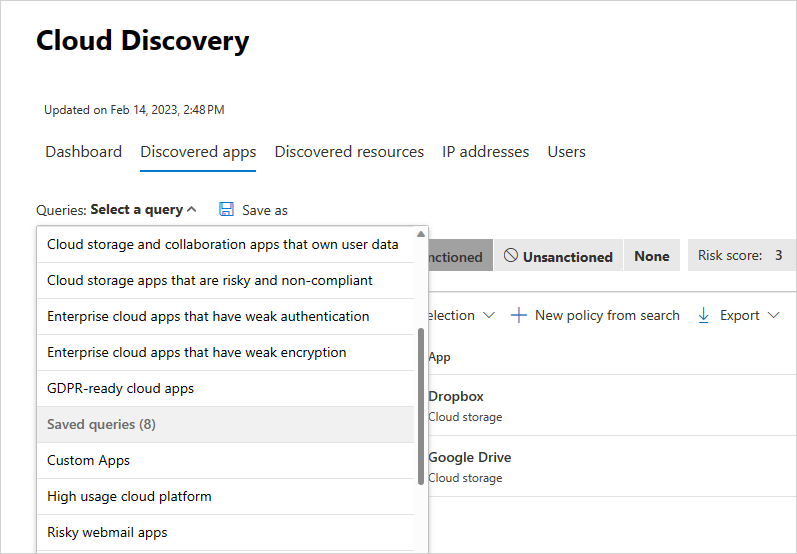
Defender for Cloud Apps también le proporciona consultas sugeridas y le permite guardar las consultas personalizadas que usa con frecuencia. Las consultas sugeridas proporcionan las vías de investigación recomendadas que filtran las aplicaciones detectadas mediante las siguientes consultas sugeridas opcionales:
Aplicaciones en la nube que permiten el uso anónimo : filtra todas las aplicaciones detectadas para mostrar solo las aplicaciones que son riesgos de seguridad porque no requieren autenticación de usuario y permiten a los usuarios cargar datos.
Aplicaciones en la nube certificadas por CSA STAR : filtra todas las aplicaciones detectadas para mostrar solo las aplicaciones que tienen la certificación CSA STAR mediante autoevaluación, certificación, atestación o supervisión continua.
Aplicaciones en la nube compatibles con FedRAMP : filtra todas las aplicaciones detectadas para mostrar solo las aplicaciones cuyo factor de riesgo de cumplimiento de FedRAMP sea alto, medio o bajo.
Aplicaciones de colaboración y almacenamiento en la nube que poseen datos de usuario : filtra todas las aplicaciones detectadas para mostrar solo las aplicaciones que son de riesgo porque no permiten tener la propiedad sobre los datos, pero sí conservan los datos.
Aplicaciones de almacenamiento en la nube que son de riesgo y no compatibles : filtra todas las aplicaciones detectadas para mostrar solo las aplicaciones en las que no son compatibles con SOC 2 o HIPAA, no admiten la versión de PCI DSS y tienen una puntuación de riesgo de 5 o menos.
Aplicaciones en la nube empresarial que tienen autenticación débil : filtra todas las aplicaciones detectadas para mostrar solo las aplicaciones que no admiten SAML, no tienen ninguna directiva de contraseña y no habilitan MFA.
Aplicaciones en la nube empresarial que tienen cifrado débil: filtra todas las aplicaciones detectadas para mostrar solo las aplicaciones que son de riesgo porque no cifran los datos en reposo y no admiten ningún protocolo de cifrado.
Aplicaciones en la nube preparadas para RGPD : filtra todas las aplicaciones detectadas para mostrar solo las aplicaciones que están listas para el RGPD. Dado que el cumplimiento del RGPD es una prioridad máxima, esta consulta le ayuda a identificar fácilmente las aplicaciones que están listas para el RGPD y mitigar las amenazas mediante la evaluación del riesgo de las que no lo son.
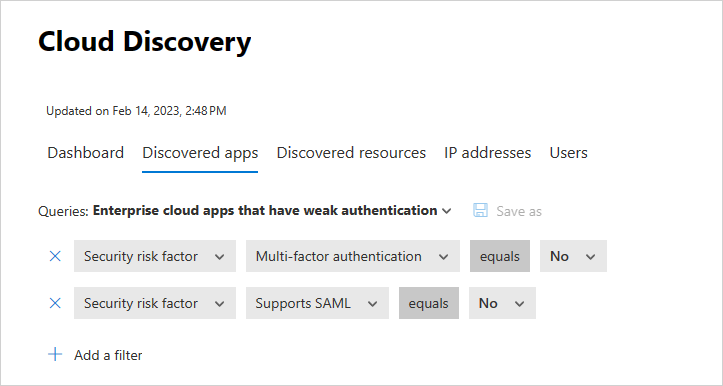
Además, puede usar las consultas sugeridas como punto de partida para una nueva consulta. En primer lugar, seleccione una de las consultas sugeridas. A continuación, realice los cambios según sea necesario y, por último, seleccione Guardar como para crear una nueva consulta guardada.